Jak zainstalować Dockera na Ubuntu 22.04
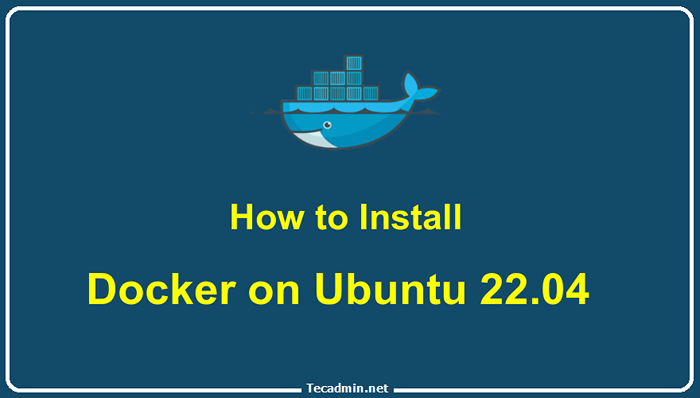
- 3418
- 205
- Maurycy Napierała
Docker to technologia kontenerowa, która umożliwia uruchamianie aplikacji w izolowanych środowiskach. Oznacza to, że każda aplikacja może działać bez wpływu na inne w tym samym systemie. Docker jest popularny, ponieważ ułatwia pakowanie aplikacji i wysyłania aplikacji. Łatwo jest również skonfigurować środowisko Docker na własnym komputerze.
W tym przewodniku pokażemy, jak zainstalować Dockera na Ubuntu 22.04 Serwer.
Zaczniemy od aktualizacji listy dostępnych pakietów i zainstalowania zależności Dockera. Następnie pobramy stabilną wersję Dockera z ich oficjalnego repozytorium. Wreszcie skonfigurujemy Docker, aby uruchomić automatycznie w czasie rozruchu.
Zacznijmy!
Krok 1 - Instalowanie zależności Dockera
Zanim zaczniemy instalować Docker, musimy upewnić się, że nasz serwer ma najnowszą listę dostępnych pakietów. Możemy to zrobić, uruchamiając polecenie „Apt Aktualizacja”:
Aktualizacja sudo apt Docker wymaga kilku zależności, aby poprawnie działać na Ubuntu. Możemy zainstalować wszystkie wymagane zależności za pomocą następującego polecenia:
sudo apt instint curl gnupg apt-transport-https ca-certyfikaty curl oprogramowanie-properties-common Krok 2 - Dodanie repozytorium Docker
Następnie musimy dodać oficjalny klucz GPG Dockera, aby nasz serwer mógł zaufać pakietom, które pobramy z repozytorium Dockera. Możemy to zrobić z następującym poleceniem Curl:
curl -fssl https: // pobierz.doker.com/Linux/Ubuntu/GPG | sudo apt-key add - Teraz, gdy mamy klucz GPG Dockera, możemy dodać repozytorium Docker do naszego serwera. Możemy to zrobić za pomocą polecenia „Add-Aapt-Repository”:
sudo add-apt-repozytory „deb https: // pobierz.doker.com/Linux/Ubuntu $ (LSB_RELEASE -CS) stabilny " Krok 3 - Instalowanie Dockera na Ubuntu
Teraz, gdy dodaliśmy repozytorium Docker do naszego serwera, musimy jeszcze raz zaktualizować indeks pakietu:
Aktualizacja sudo apt Teraz, gdy indeks pakietu jest aktualny, możemy zainstalować Dockera z następującym poleceniem:
sudo apt Zainstaluj Docker-Cce Contenerd.io Docker powinien być teraz zainstalowany na serwerze Ubuntu.
Krok 4 - Konfigurowanie Dockera, aby zacząć od rozruchu
Domyślnie Docker nie jest skonfigurowany do automatycznego uruchamiania, gdy serwer się uruchamia. Możemy zmienić to zachowanie za pomocą polecenia „Systemctl”:
Sudo Systemctl Włącz Docker Teraz Docker zacznie automatycznie za każdym razem, gdy nasz serwer uruchomi się ponownie.
Wniosek
W tym przewodniku pokazaliśmy, jak zainstalować Dockera na Ubuntu 22.04 Serwer. Pokazaliśmy również, jak skonfigurować Docker, aby uruchomić automatycznie w czasie rozruchu. Teraz, gdy Docker jest uruchomiony, możesz zacząć używać go do uruchamiania aplikacji w izolowanych środowiskach.
- « Jak dokera reagować aplikację krok po kroku przewodnik
- Struktura hierarchii systemu plików (FHS) w Linux »

